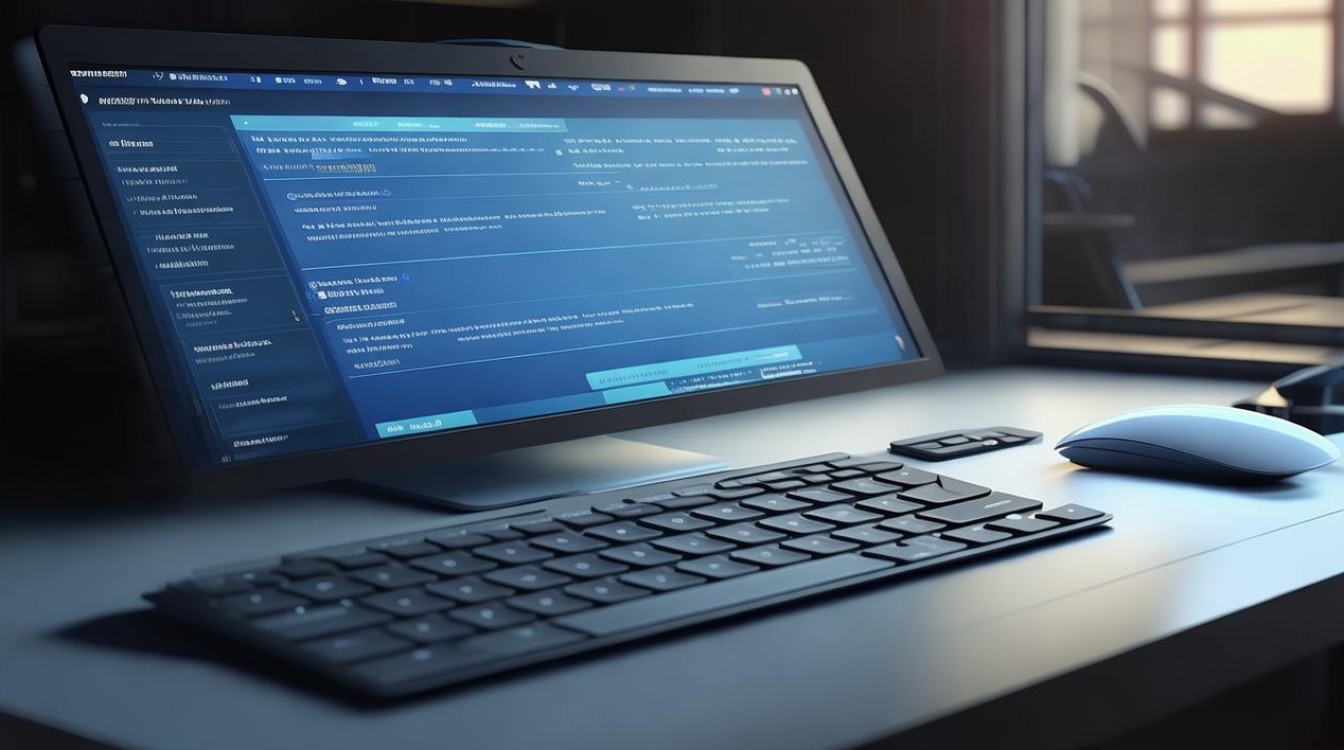机DNS需通过系统设置或命令查看,如Windows下运行
ipconfig /all获取,不同设备默认值各异,无法直接提供《现在本机的DNS是多少——全面解析与实用指南》
什么是DNS?
(一)定义阐述
DNS全称为Domain Name System,即域名系统,它是一种分布式数据库系统,负责将人类易于记忆的域名(如www.baidu.com)转换为计算机能够识别的IP地址(例如14.215.177.38),就像互联网世界的“电话簿”,当我们在浏览器中输入一个网址时,正是通过DNS来查找对应的服务器位置,从而建立起连接并加载网页内容。
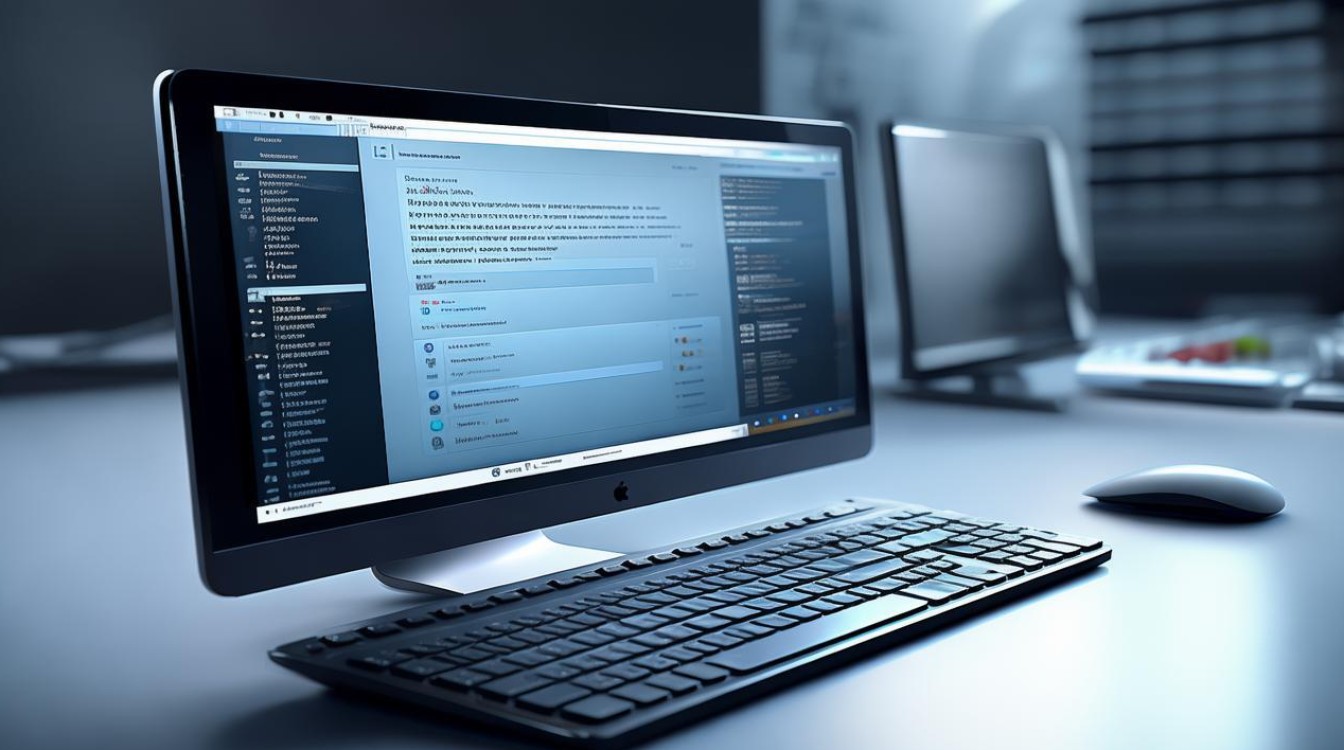
| 功能模块 | 作用描述 | 举例说明 |
|---|---|---|
| 域名解析 | 将输入的域名转化为对应的IP地址 | 用户输入“taobao.com”,DNS将其解析为淘宝服务器的实际IP |
| 负载均衡 | 合理分配流量到多个服务器节点 | 大型网站会利用DNS实现不同地区用户的就近访问,提升响应速度 |
| 缓存机制 | 暂时存储已解析过的记录以加速后续请求 | 首次访问某网站较慢,再次访问因缓存存在而快速打开 |
(二)工作原理简述
当用户发起一次网络请求时,本地设备首先向配置好的DNS服务器发送查询包,如果该服务器无法直接回答,则会逐级向上递归查询根域名服务器、顶级域服务器等,直到获得最终结果并返回给用户端,整个过程通常在毫秒级别内完成,但对用户体验影响重大。
如何查看本机当前的DNS设置?
以下是针对不同操作系统的具体操作步骤:
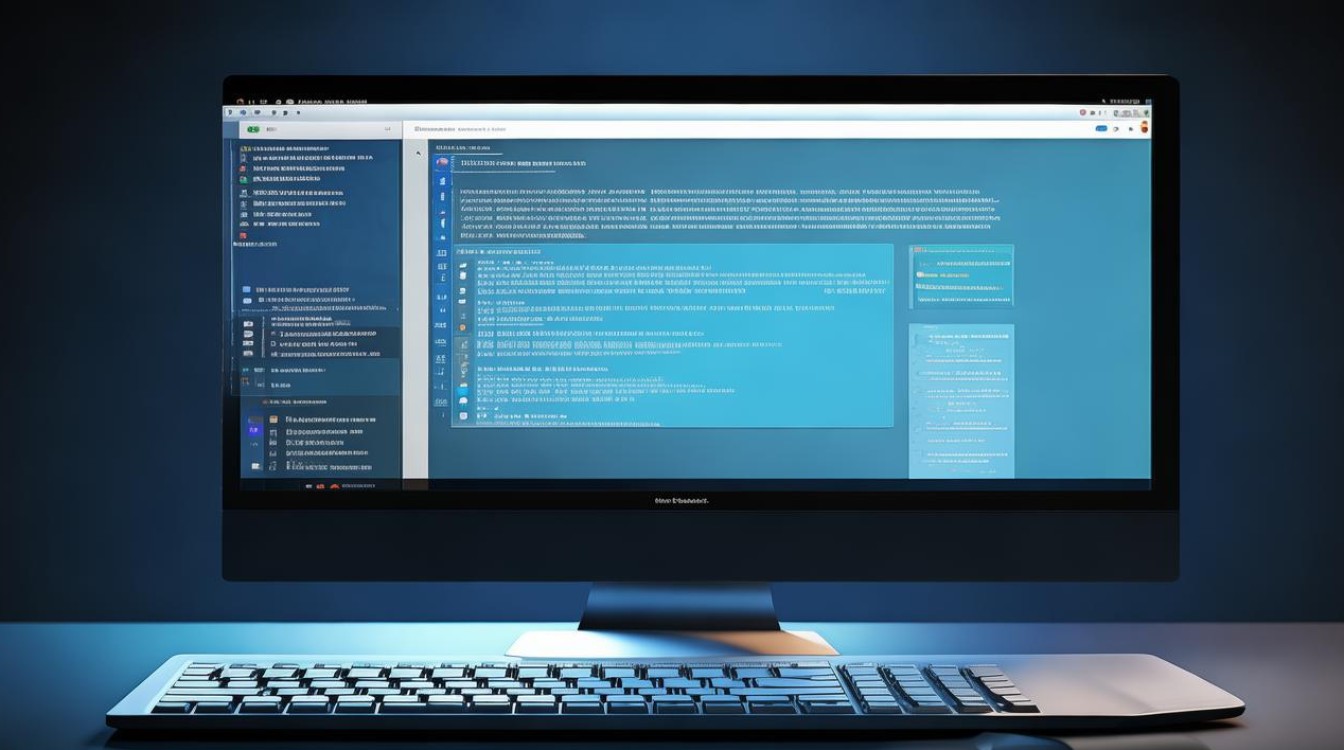
Windows系统
- 快捷键打开命令提示符:按下Win+R键,输入cmd后回车;或者依次点击开始菜单→所有程序→附件→命令提示符。
- 执行ipconfig命令:在弹出的黑窗口中输入
ipconfig /all,然后按Enter键,滚动查找名为“DNS Servers”的项目,其后面的数值即为当前使用的DNS服务器地址。- 例:显示结果可能是
8.8.8和8.4.4(谷歌公共DNS),也可能是运营商提供的默认值如96.128.86等。
- 例:显示结果可能是
- 图形界面查看法:进入控制面板→网络和Internet选项→网络连接→右键单击正在使用的网络适配器(无线或有线),选择属性→双击Internet协议版本4(TCP/IPv4),在这里可以看到手动设置或自动获取的DNS信息。
MacOS系统
- 使用终端应用:打开“应用程序”文件夹下的“实用工具”中的“终端”。
- 运行scutil命令:输入
scutil dns,系统将列出所有配置的DNS服务器列表。 - 通过偏好设置面板:前往系统偏好设置→网络→选中当前活跃的网络接口→高级按钮→DNS标签页,此处能直观地看到并编辑DNS设置。
Linux系统(以Ubuntu为例)
- 查看/etc/resolv.conf文件:打开终端,输入
cat /etc/resolv.conf,文件中的每一行代表一个DNS服务器地址。 - 使用nmcli工具查询:执行
nmcli dev show | grep DNS也可以获取相关信息。
常见的DNS类型及特点对比
| 类型 | 典型示例 | 优势 | 劣势 | 适用场景 |
|---|---|---|---|---|
| 运营商默认DNS | 各地电信、联通、移动自建DNS集群 | 部署近,延迟低;稳定性有保障 | 可能存在广告注入风险;隐私保护不足 | 普通家庭宽带用户日常上网 |
| 公共免费DNS | 谷歌(8.8.8.8/8.8.4.4)、Cloudflare(1.1.1.1) | 无日志记录政策;全球节点多,解析速度快;支持DoH加密协议 | 部分国家地区可能出现访问限制 | 注重隐私安全的用户;跨国业务需求者 |
| 企业级专用DNS | 企业内部搭建或租用的专业解析服务 | 高度定制化;安全防护能力强;可集成内部资源管理功能 | 建设成本高;维护复杂度大 | 大型企业内网环境;特定行业合规要求高的场合 |
为什么需要关注和管理自己的DNS?
- 性能优化:优质的DNS服务可以显著减少页面加载时间,尤其是对于经常访问国外网站的用户而言,选择合适的公共DNS能绕过运营商冗长的转发链条,实现更快的解析速度。
- 安全性增强:恶意篡改DNS会导致钓鱼攻击、中间人劫持等问题,使用信誉良好的第三方DNS服务商能有效降低此类风险。
- 隐私保护:某些商业性质的DNS提供商可能会收集用户的浏览习惯数据用于商业目的,而像Cloudflare这样的服务商明确承诺不记录用户活动日志。
- 故障排查辅助:当遇到网站打不开的情况时,切换不同的DNS往往能帮助判断问题是出在本地网络还是目标站点本身。
常见问题与解答栏目
Q1: 修改了DNS之后还是没有效果怎么办?
A1: 可能的原因包括:①缓存未刷新,尝试清除本地DNS缓存(Windows下用ipconfig /flushdns命令);②防火墙阻止了新的DNS端口通信;③路由器层面仍然保留旧的配置,建议逐步检查这些环节,必要时重启相关设备。
Q2: 是否应该关闭系统的DNS客户端缓存功能?
A2: 这个取决于具体需求,开启缓存可以提高重复访问同一域名时的响应速度,但如果追求最新更新的内容(如实时动态网页),则需要适当缩短缓存过期时间甚至禁用它,大多数情况下保持默认设置即可满足日常使用需求。